Москва: 8 (495) 150 18 32
Россия: 8 800 500-18-32
звонок бесплатный
Нет товаров
Изготовитель не несет никакой ответственности за неправильно установленнные пользователем определенные параметры!
1.Введение
Инструмент конфигурации помогает пользователю адаптировать поведение Quadrocopter своим собственным потребностям. Программа может:
• сделать обновление прошивки, которые предлагают новые функции и исправляет возможные проблемы полета,
• изменить параметры полета в Quadrocopter на оновании его собственных желаний и передавать их на аппаратном уровне.
Если нет в наличии новой прошивк, она может быть найдена на сайте загрузки производителя.
Подключение с Quadrocopter, последовательное соединение должно быть установлено с помощью интерфейсного кабеля, который приобретается отдельно. Затем QudaroCopter должен быть введен в режим загрузчика.
Подробности, как войти в загрузчик описаны в руководстве пользователя Quadrocopter.
Если инструмент конфигурация используется в первый раз, правильный последовательный интерфейс должен быть установлен в окне конфигурации.
Вы можете открыть окно настройки с помощью мыши на "Конфигурация".

Конкретные возможности инструмента конфигурации объясняются более подробно в следующих главах.
2.Общая конфигурация
Вы можете подключить Quadrocopter с интерфейсным кабелем к компьютеру. Таким образом, вы должны подключить в интерфейсе кабель к Quadrocopter как показано на рисунке. Разъем кабеля типа USB подключите в интерфейс USB на ПК.
Позаботьтесь об использовании интерфейсного кабеля в правильном направлении.
В противном случае связь не может быть установлена!

Питание будет осуществляться через интерфейсный кабель, нет необходимости в отдельной батарее во время конфигурации в Quadrocopter. Для установления соединения между Quadrocopter и ПК, Quadrocopter должен быть переведен в режим конфигурации. Пожалуйста, обратитесь к руководству пользователя за подробной информацией.
Пожалуйста, выберите соответствующий последовательный интерфейс в окне конфигурации после интерфейсный кабель подключен.

Теперь фактические параметры конфигурации могут быть считаны с Quadrocopter. После этого вы можете изменять их и повторно передать их в Quadrocopter. Пожалуйста, используйте ниже приведенные кнопки для этой цели.

• Начальный: Загрузка предопределенную установку, которая может быть использована для начинающих
• Спорт: Загрузка предопределенных установок, которые могут быть использованы для продвинутых пилотов.
В зависимости от настроек перемычек в Quadrocopter другом набор параметров, которые будут использоваться изменяется. Для активации настроек, определяемых пользователем, отдельные перемычки должен быть установлены в правильное положение. Если данные читать впервые с Quadrocopter, значения могут быть выбраны из принятых диапазонов.
• Конфигурация нагрузки: Загружает ранее сохраненные настройки с компьютера
• Сохранение конфигурации: Сохраняет фактический параметр для ПК
• Передача данных: Трансферы фактическое отображаемое значение в Quadrocopter
• Чтение данных: Загружает фактический параметр в Quadrocopter
• OK: Заканчивается в режим редактирования и сохраняет настройки отображаемых
• Отменить: Отменяет настройку
3.Пульт дистанционного управления

Пульт дистанционного управления посылает широтно-импульсной кодированный сигнал, который приспособлен для диапазона значений -125 / + 125. Эти значения могут быть изменены, чтобы включить конкретную регулировку между движением ручки и реакции полета.
С использованием показательной функции управление не будет линейным, но в значительной степени затухать.
Этот параметр часто используется для достижения более чувствительного контроль осей полета. Два параметра (Expo и фактор) используются в качестве факторов для настройки.
Значения могут быть введены между 0 и 100 (0% и 100%).
Что такое эффект Expo?
Параметр Expo определяет показатель экспоненты, можно сказать, что в общем случае, чем выше это значение, тем больше повышение результирующей экспоненциальной кривой. Это означает меньше реакция на стик движения, тем более крупная реакция на движения стика управления.

Чем сильнее изогнута кривая, тем меньше реакция на небольшие движения рукоятки, но очень сильные реакции на большие движения стика.
Что такое эффект фактор?
Параметра фактор, определяющий линейность усиления сигнала стика. При увеличении этого значения вообще величина прироста также быть увеличена. Это не повлияет на экспоненциальную часть кривой.

Окончание смотрите здесь Инструкция по изменению параметров управления комплекта QuadroCopter. Часть2
- Сервисный центр по обслуживанию и ремонту квадрокоптеров
- Обучение пилотированию мультикоптеров - Школа Quadrone
- Trade-In
- Фото-видео съёмка с воздуха
-
Разработка квадрокоптеров
- Разработка квадрокоптера под заказ
- Разработка квадрокоптера с большим временем полета
- Разработка квадрокоптера с высокой грузоподъемностью
- Разработка квадрокоптера с тепловизором
- Разработка квадрокоптера с возможностью полета в самолетном режиме
- Разработка квадрокоптера с гибридной системой питания
- Разработка учебно-методических квадрокоптеров
- Разработка транспортного квадрокоптера
- Разработка грузового квадрокоптера
- Информация о коптерах
-
Магазин квадрокоптеров
-
Купить квадрокоптер
- Квадрокоптеры DJI
- Квадрокоптеры Hubsan
- Квадрокоптеры Walkera
- Квадрокоптеры Blade
- Квадрокоптеры Syma
- Квадрокоптеры WLToys
- Квадрокоптеры Cheerson
- Квадрокоптеры Hobby Zone
- Квадрокоптеры La Trax
- Квадрокоптеры Happy Sun
- Квадрокоптеры Himoto
- Квадрокоптеры Nine Eagles
- Квадрокоптеры Ehang
- Квадрокоптеры XIRO XPLORER
- Прочие квадрокоптеры
- Купить квадрокоптер с камерой
-
Запчасти и Комплектующие для квадрокоптеров
- Комплектующие для квадрокоптеров DJI
- Комплектующие для квадрокоптеров Hubsan
- Комплектующие для квадрокоптеров Walkera
- Комплектующие для квадрокоптеров Blade
- Запчасти S800, 800 EVO, 900, 1000, 1000+
- Запчасти для квадрокоптера DJI Mavic
- Запчасти для квадрокоптера Inspire 2
- Запчасти для квадрокоптера DJI Inspire 1
- Запчасти для квадрокоптеров DJI Phantom 4, Pro, Pro+
- Запчасти Phantom 3 Pro, Adv, Standart
- Запчасти для Phantom 2, vision, vision +
- Корпуса для квадрокоптеров
- Двигатели для квадрокоптеров
- Пропеллеры для квадокоптеров
- Двигатели для квадрокоптеров
- Спецпредложения квадрокоптеров
- Trade-In (бывшее в употреблении)
-
Конструкторы программируемых квадрокоптеров
- Полетные контроллеры
- Запчасти для конструкторов коптеров
- Радиоаппаратура для конструкторов коптеров
- Двигатели для конструкторов коптеров
- ESC для конструкторов коптеров
- Винто-моторные группы для конструкторов коптеров
- FPV оборудование для конструкторов коптеров
- Пропеллеры для конструкторов коптеров
- Дополнительное оборудование для конструкторов коптеров
- Феникс 4 (Phoenix 4) - конструктор квадрокоптера
- Cтедикамы электронные
- Радиоаппаратура для квадрокоптеров
- Зарядные Устройства
- FPV - оборудование
- Подвесы камер для квадрокоптеров
- Кейсы и рюкзаки для квадрокоптеров
- Аккумуляторы и Батареи для квадрокоптеров
- Аксессуары для квадрокоптеров
- Квадрокоптеры по размеру
- Любительские квадрокоптеры
- Полупрофессиональные квадрокоптеры
- Профессиональные квадрокоптеры
- Дроны с камерой
- Уцененный товар
- Блочные конструкторы
- Танки радиоуправляемые
- Инструменты
- Гироскутеры и самокаты
- Распродажа квадрокоптеров и запчастей для дронов
- Робототехнические наборы
-
Купить квадрокоптер
- Антенна
- Аккумуляторы и батареи для квадрокоптеров
- Корпоративным клиентам
Свежие новости
-

Как Amazon интегрировала в цепочку доставки квадрокоптеры
Узнайте о современных методах применения дронов для доставки товаров и небольших грузов
-

Как летает квадрокоптер, пропеллеры и двигатель в подробностях
Узнайте в подробностях о том как работает и летает квадрокоптер, о строение его двигателей и пропеллеров и как...